本篇文章给大家分享的是有关SAP Cloud for Customer里的Data Source怎么使用,小编觉得挺实用的,因此分享给大家学习,希望大家阅读完这篇文章后可以有所收获,话不多说,跟着小编一起来看看吧。
打开SAP Cloud for Customer的Sales Lead工作中心,进入Sales Lead OWL(Object Work List), 打开高级搜索,查找所有Source字段为Social Channel的Lead:
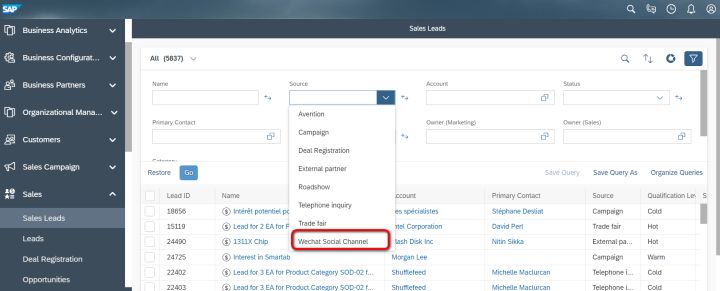
结果有6个。
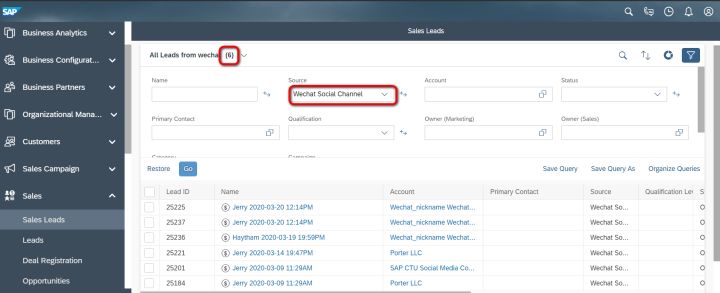
如何用Cloud for Customer business analytics的data source实现同样的需求? business analytics工作中心,打开Design Data Sources视图,选择Sales Lead这个data source:
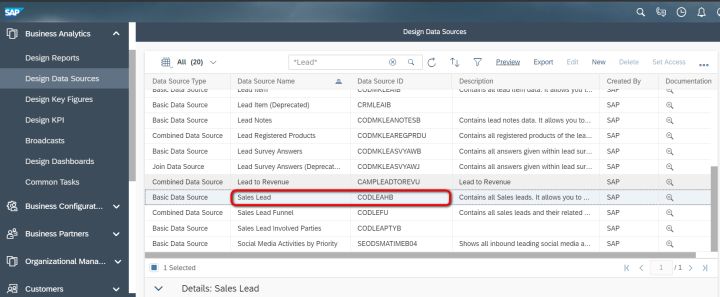
点击New Report:
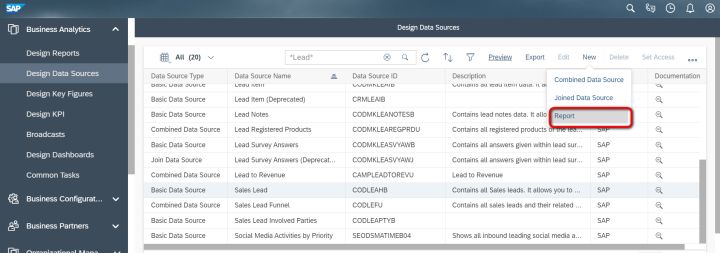
维护Name和描述信息:
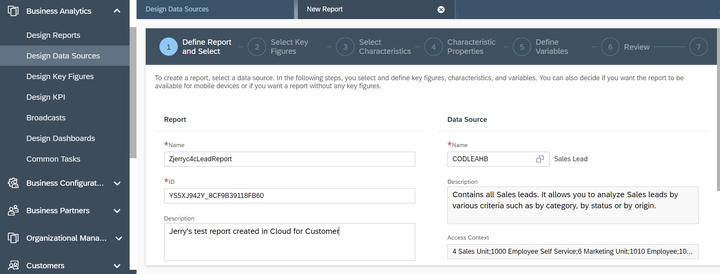
点击下一步,默认选中了两个Key Figure:
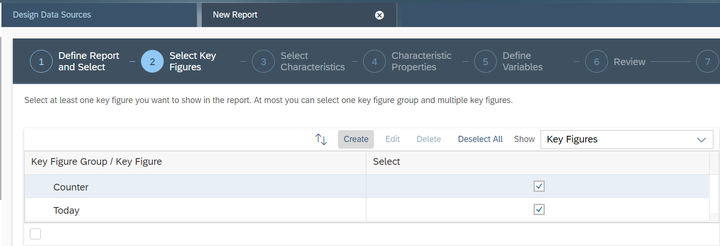
选中report支持的限制条件,即characteristic:
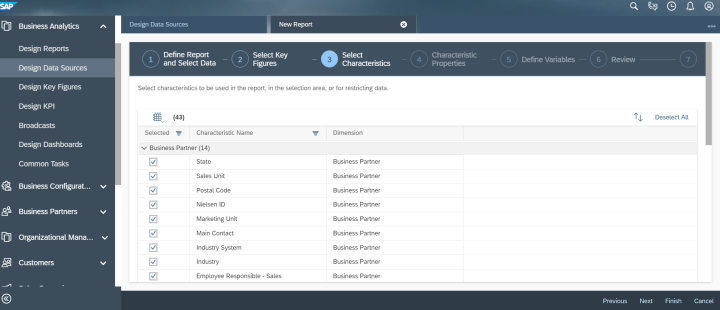
当然包括了Source这个字段:
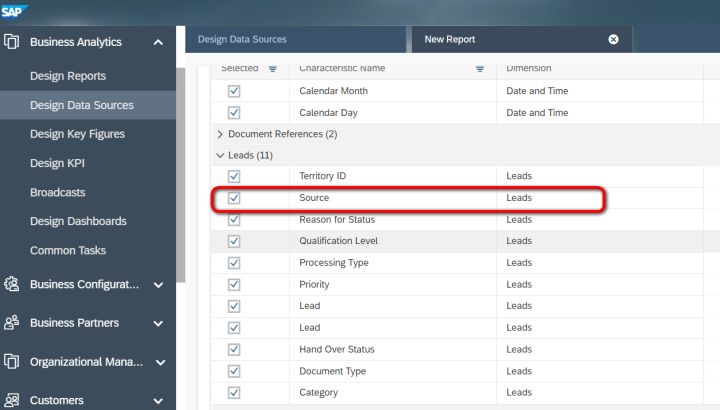
创建完毕:
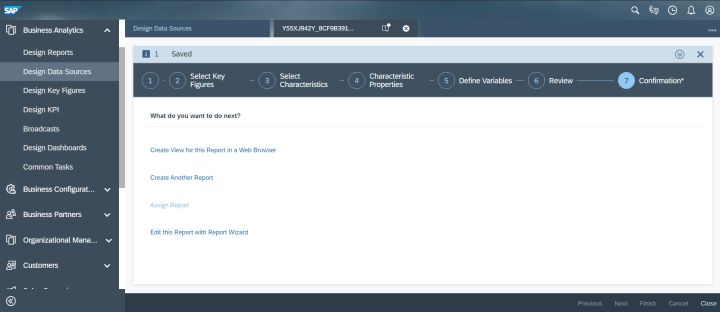
在Design Reports找到刚刚创建的report:
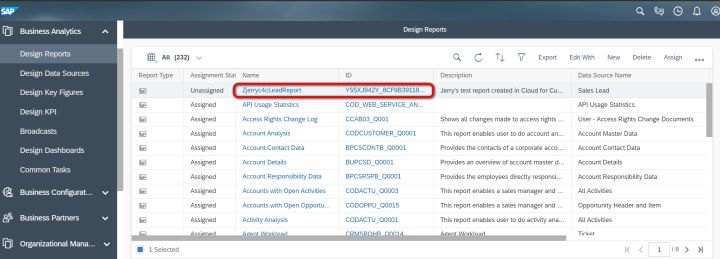
因为没有选择任何限制条件,所以显示系统里全部5837个Lead. 点击漏斗图标,打开Source字段的帮助对话框:
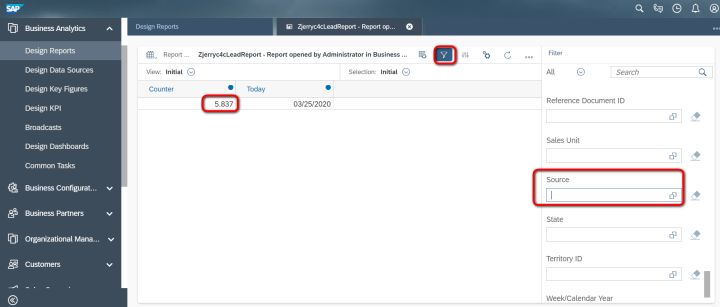
选择Z01代表的Wechat Social Channel:
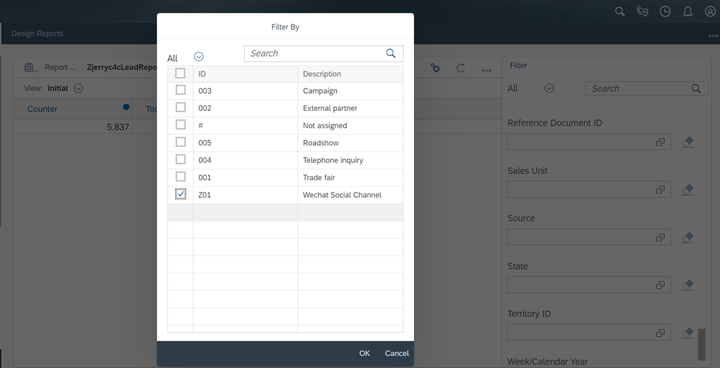
得到意料之中的结果:6,这和OWL查询出的结果一致。
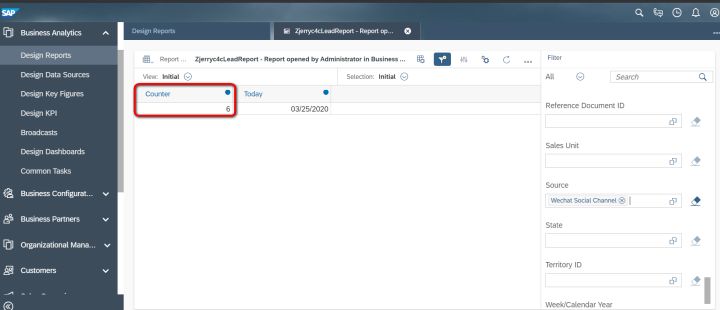
以上就是SAP Cloud for Customer里的Data Source怎么使用,小编相信有部分知识点可能是我们日常工作会见到或用到的。希望你能通过这篇文章学到更多知识。更多详情敬请关注亿速云行业资讯频道。
免责声明:本站发布的内容(图片、视频和文字)以原创、转载和分享为主,文章观点不代表本网站立场,如果涉及侵权请联系站长邮箱:is@yisu.com进行举报,并提供相关证据,一经查实,将立刻删除涉嫌侵权内容。